一,安装VS自带插件
扩展——管理扩展——installer projects——安装

二,打包过程
(一)右键解决方案——添加——新建项目
(二)新建一个setup project——配置项目名称以及位置——添加
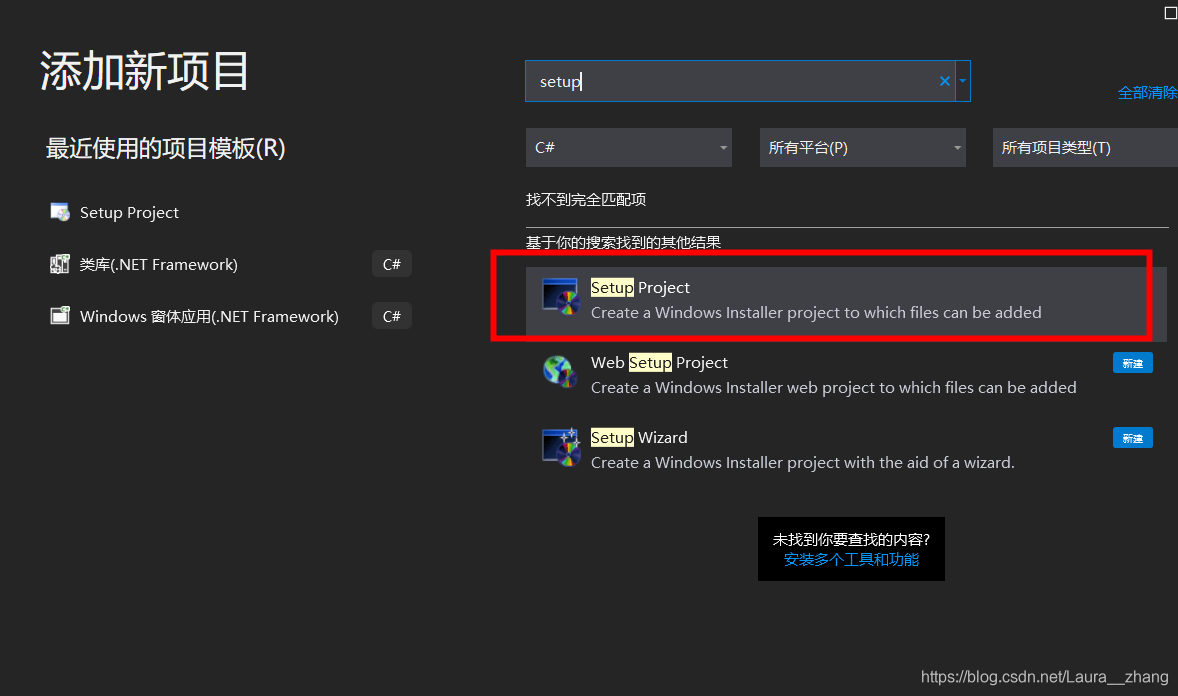
进入下面这个界面
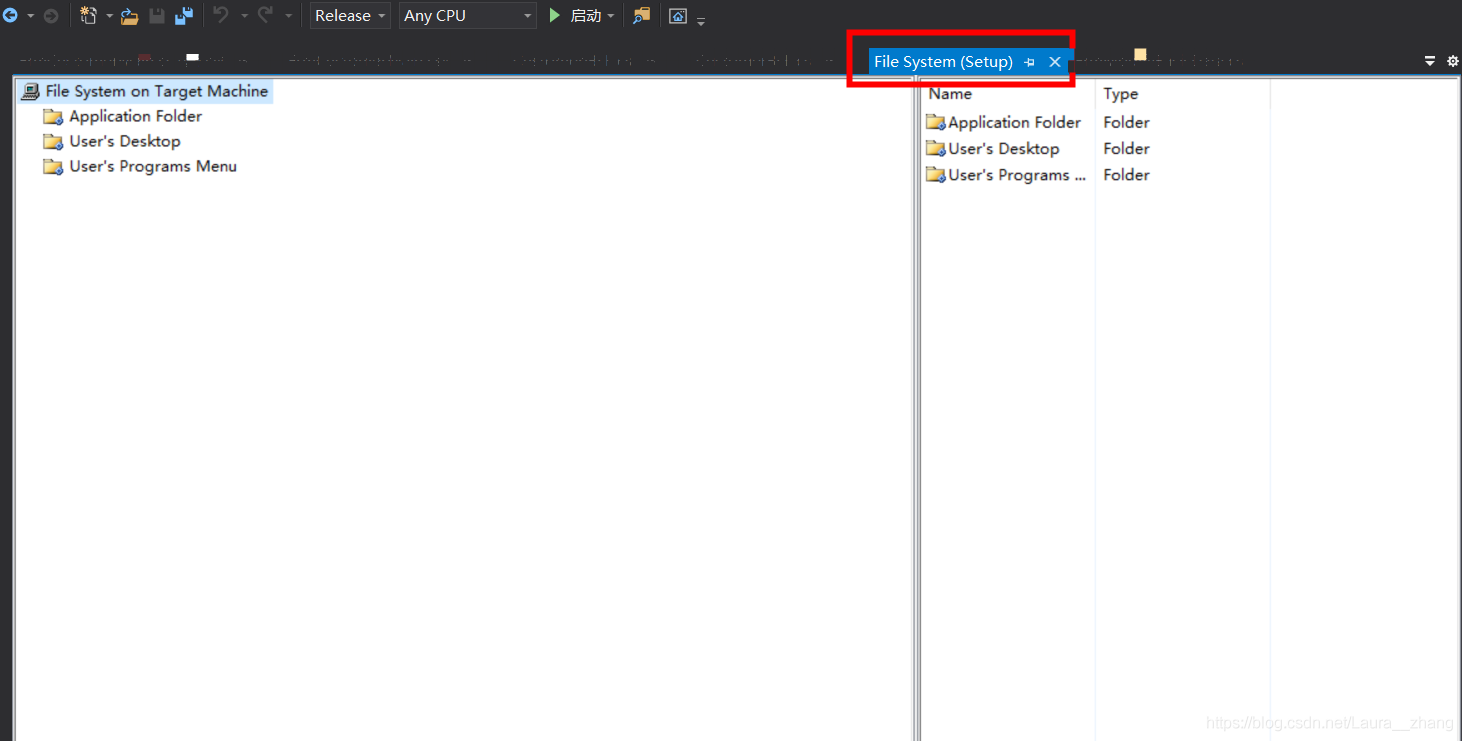
(三)添加打包文件
选择第一个选项——ADD——项目输出——UI
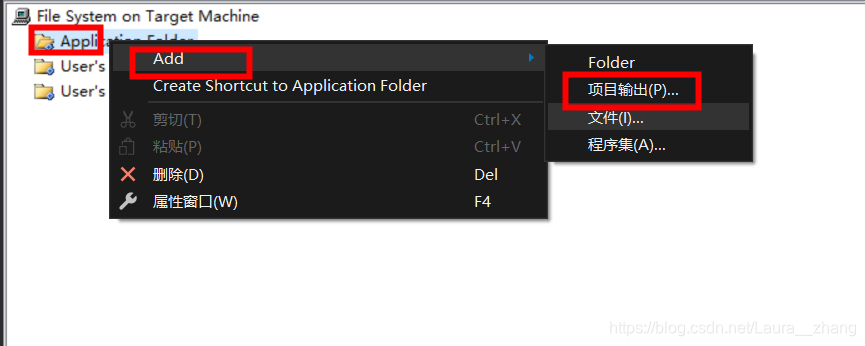
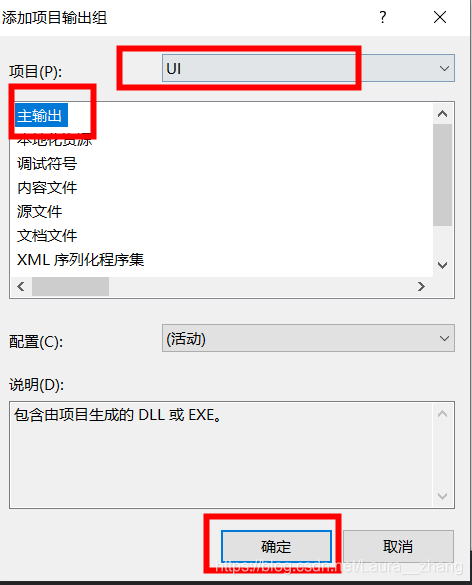
给主输出添加一个快捷方式——给快捷方式命名,可以是setup
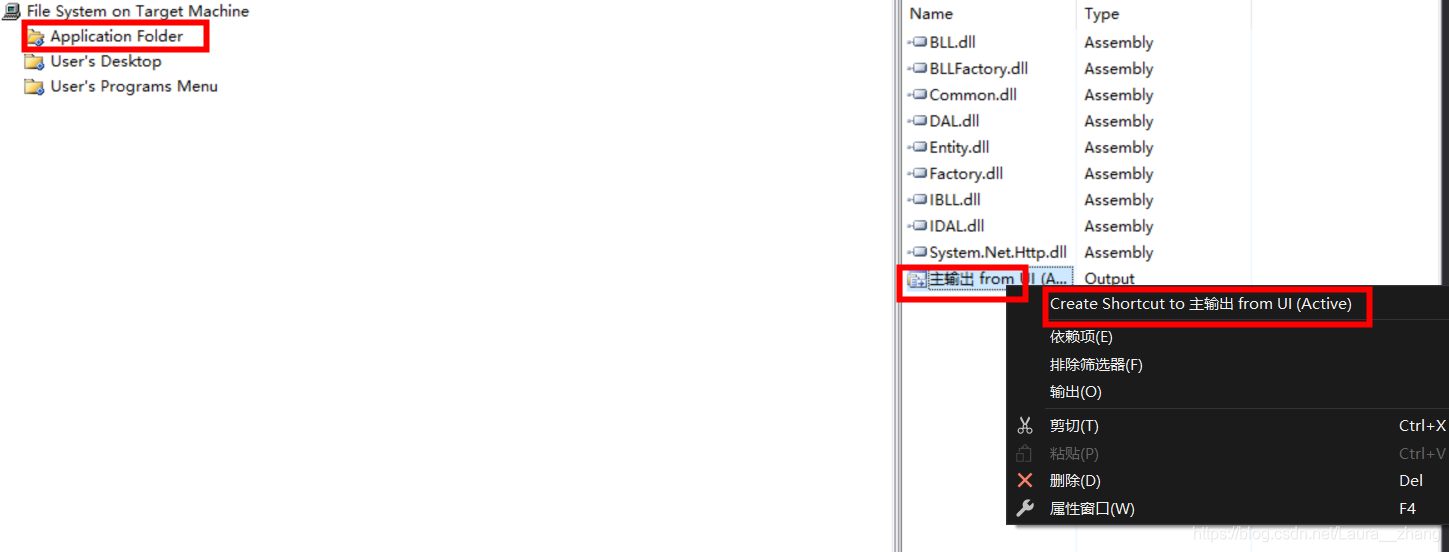
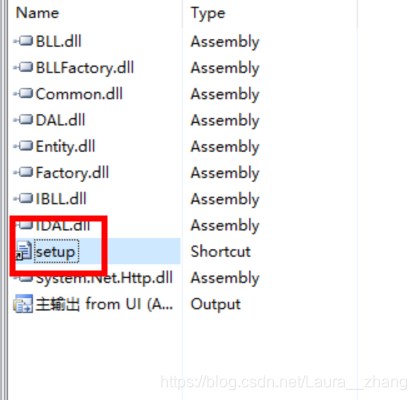
然后将这个快捷方式移动到第二个文件夹里面。

(四)开始打包
右击解决方法——重新生成——右击setup的打包工程——重新生成
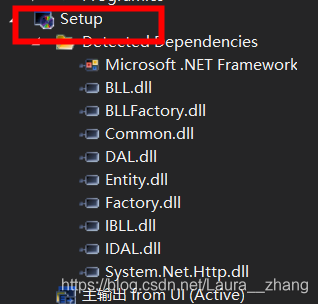
然后可以在你这个项目的文件夹里面找到一个setup的应用程序,安装就可以了
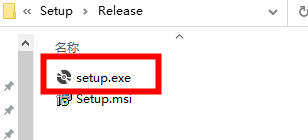
安装好之后可以再桌面上看到一个setup的快捷方式,这个就是打包好的程序了。
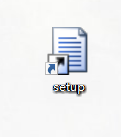
三,程序更新
程序修改之后需要更新,需要在控制面板中把安装的这个setup程序卸载,然后重新生成解决方案和setup打包程序,再重新安装就可以了。
当然你也可以直接删除setup打包程序,然后再新建一个。
























 7665
7665











 被折叠的 条评论
为什么被折叠?
被折叠的 条评论
为什么被折叠?










